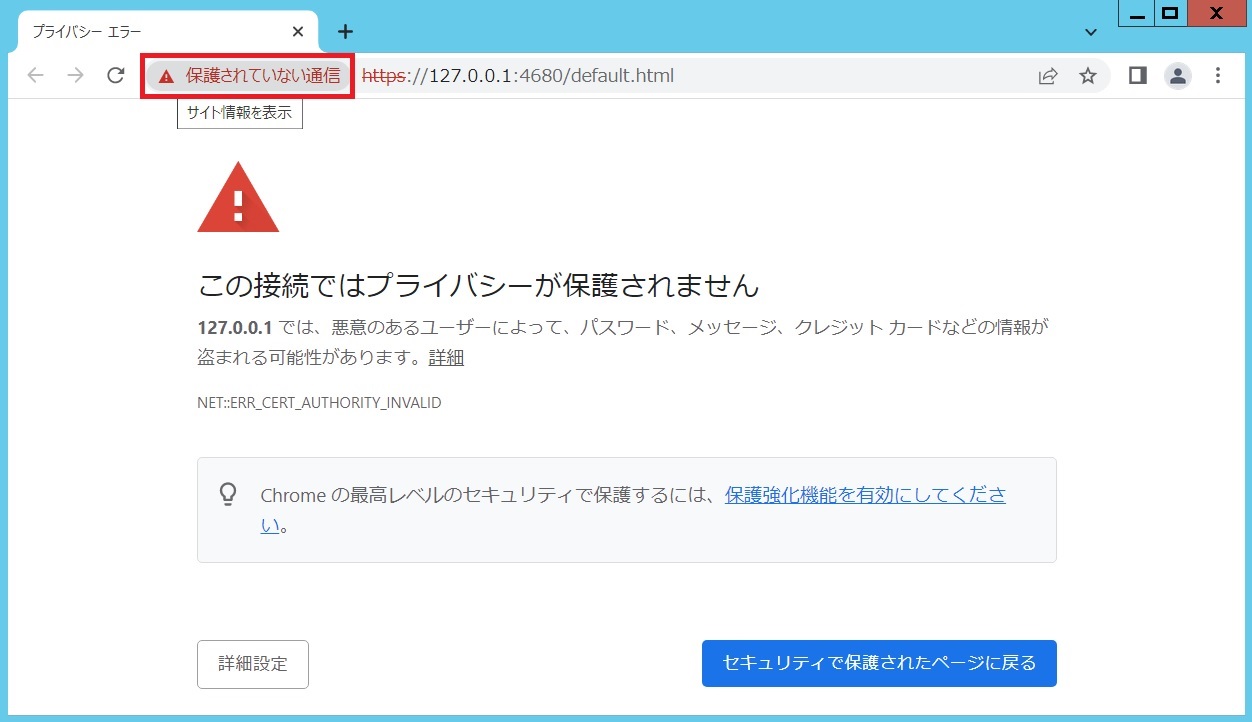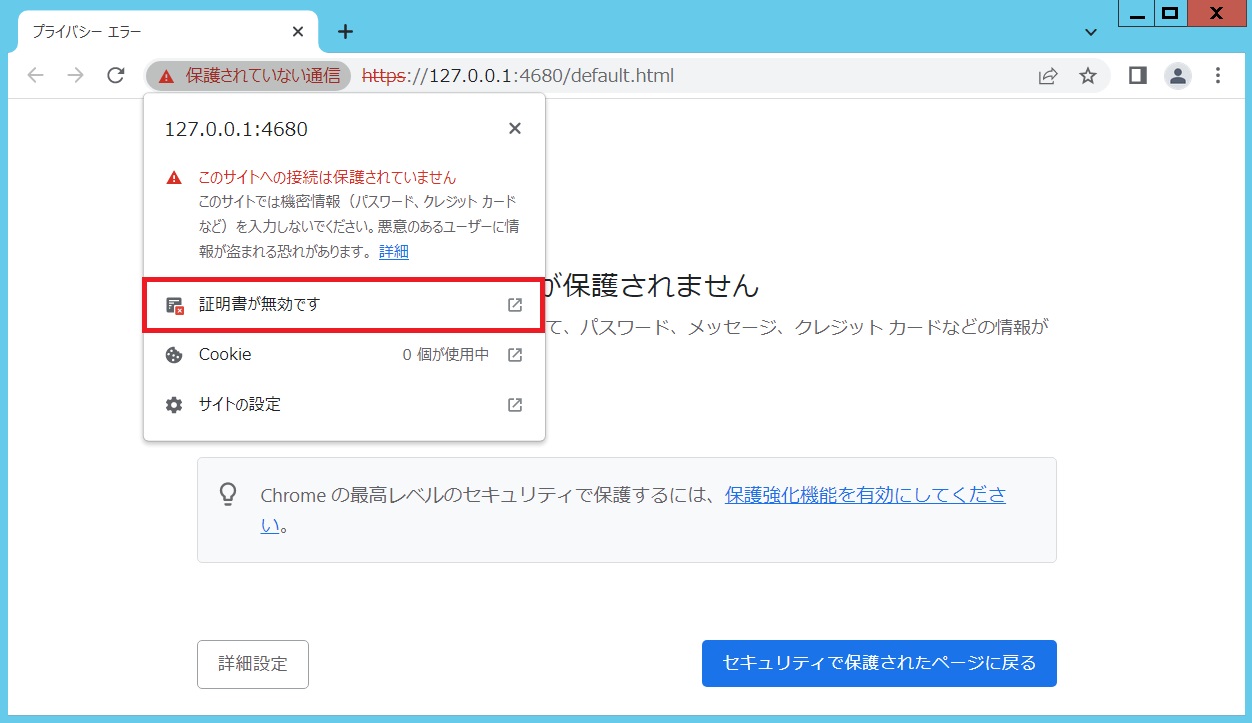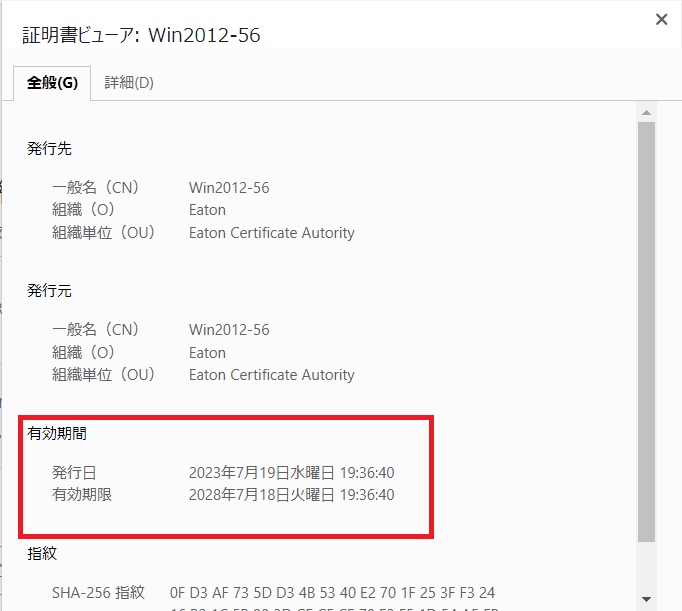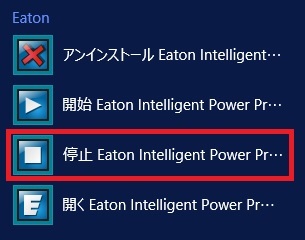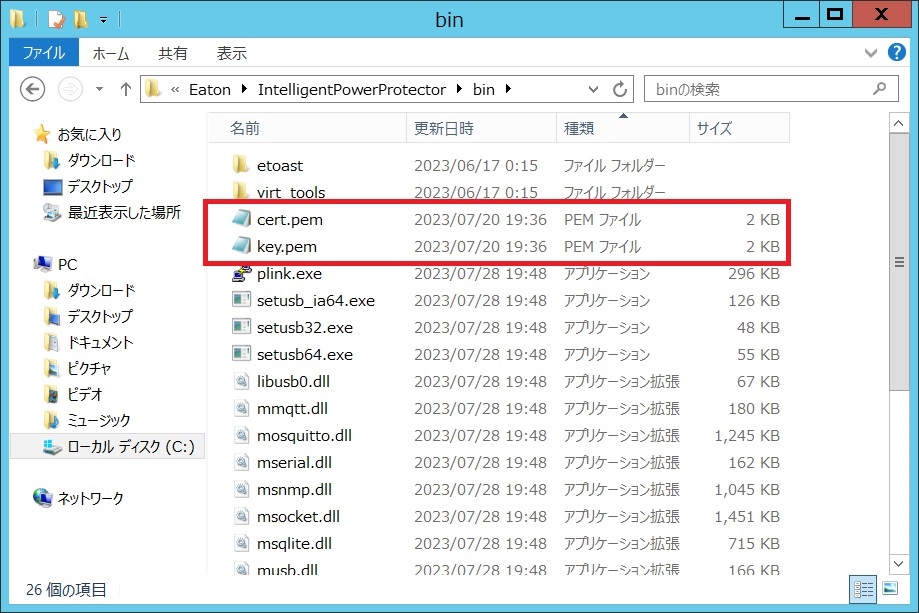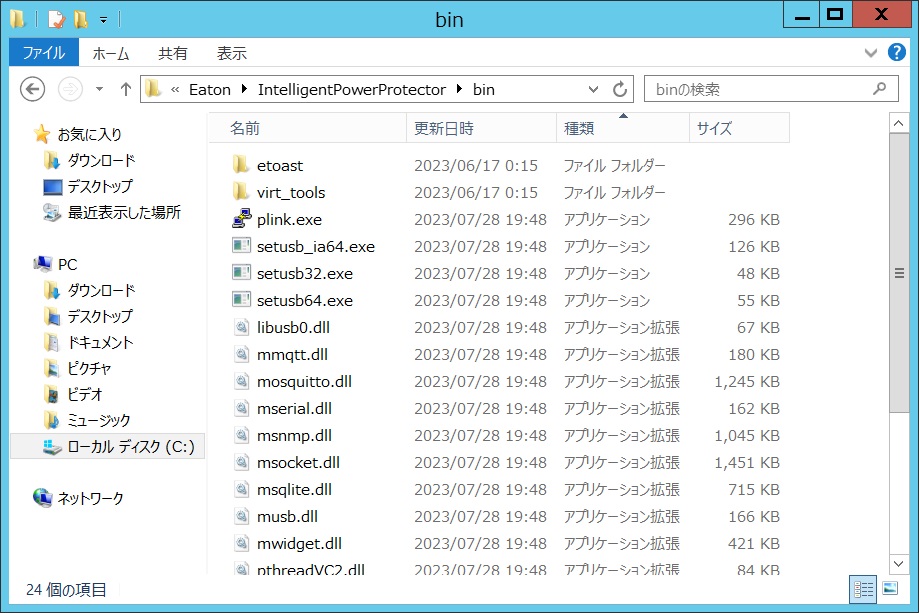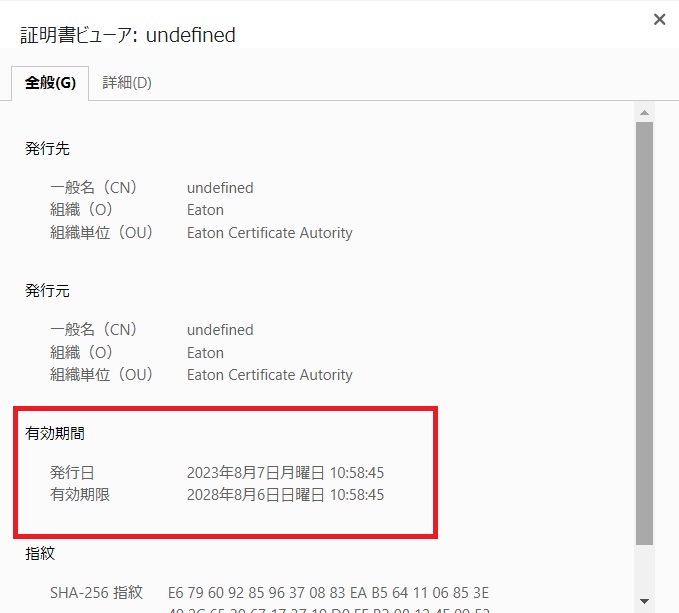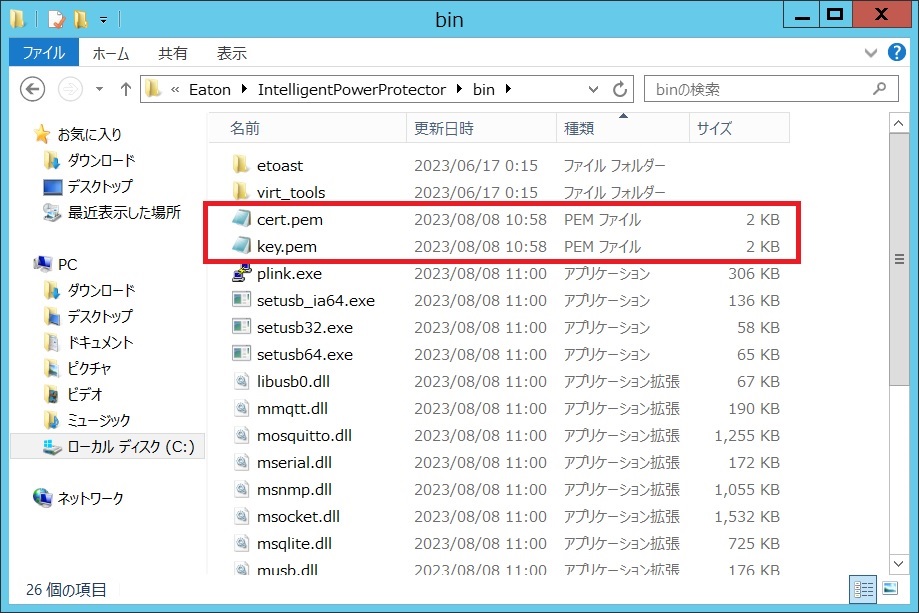IPP/IPM1 for WindowsのSSL自己署名証明書の有効期間を延長する手順を解説します。
※このブログのブラウザはGoogle Chromeです。
SSL自己署名証明書の有効期間確認
アドレスバーの左側を選択して、サイト情報を表示します。
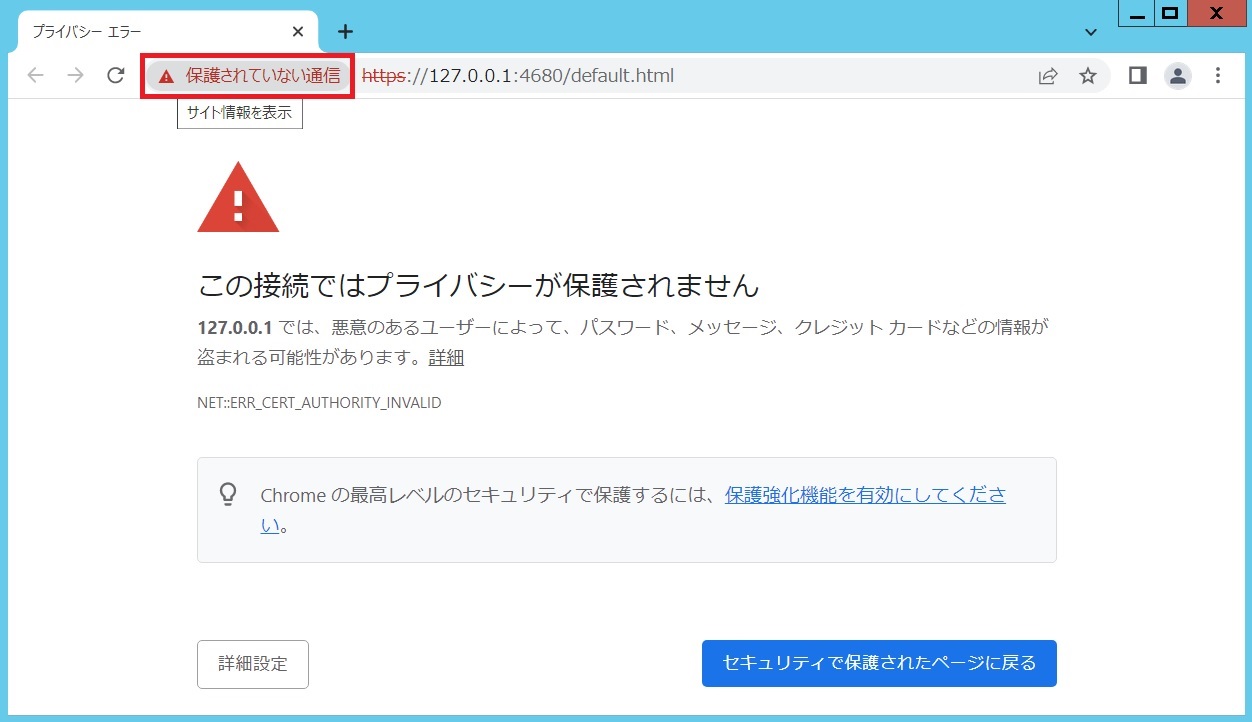
[証明書が無効です]を選択します。
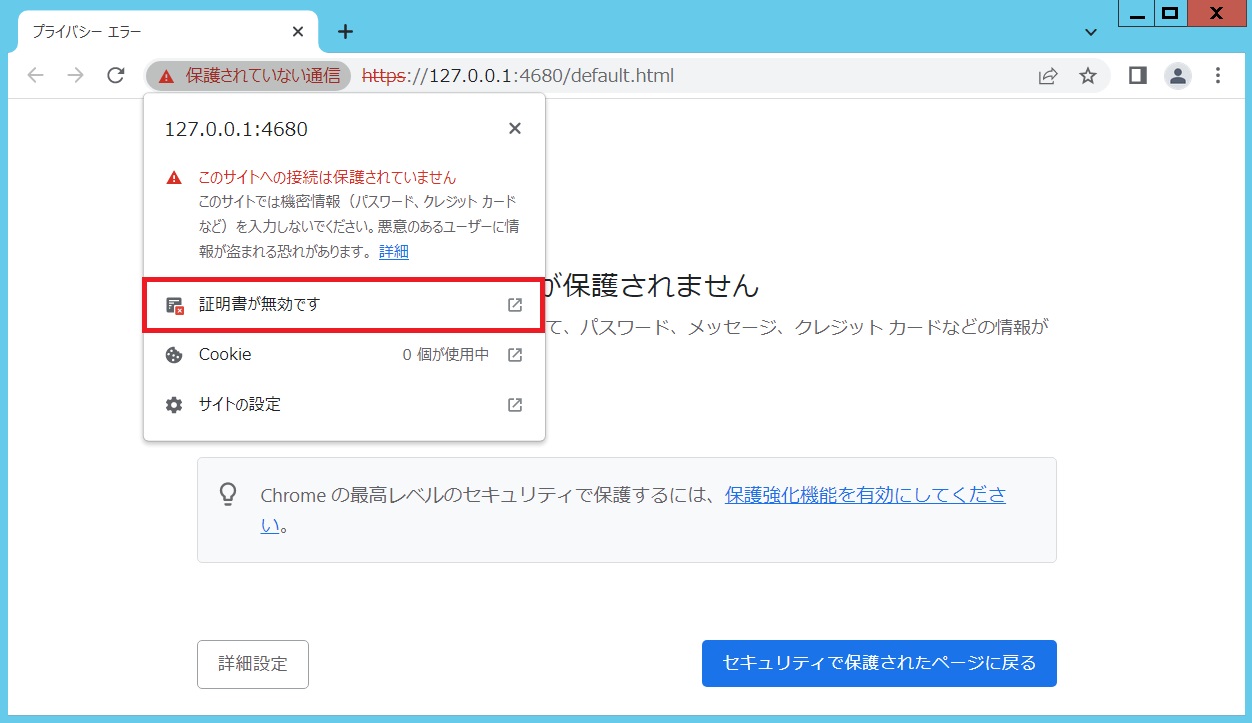
現在のSSL証明書の有効期間を確認します。
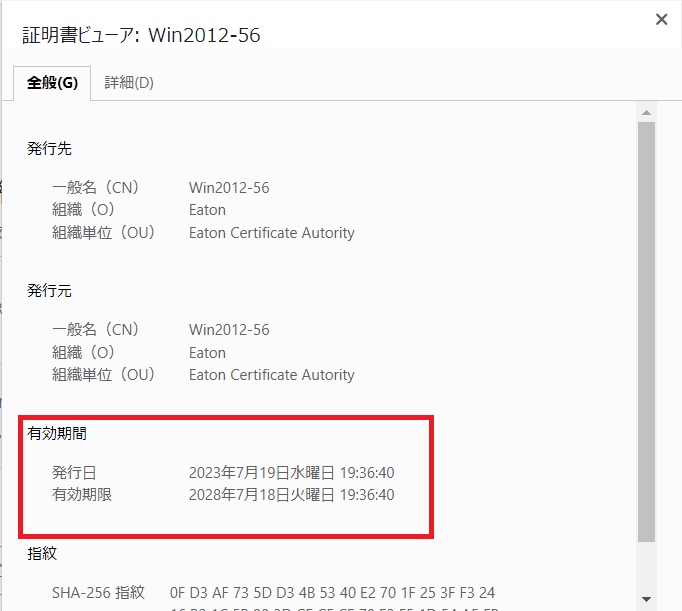
IPP/IPM1 サービス停止
Windowsのスタートメニューから、IPP/IPM1を停止します。
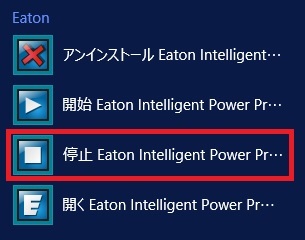
証明書ファイル(.pem)の削除
証明書ファイルであるcert.pemファイルとkey.pemファイルを削除します。
(C:\Program Files (x86)\Eaton\IntelligentPowerProtector\bin)
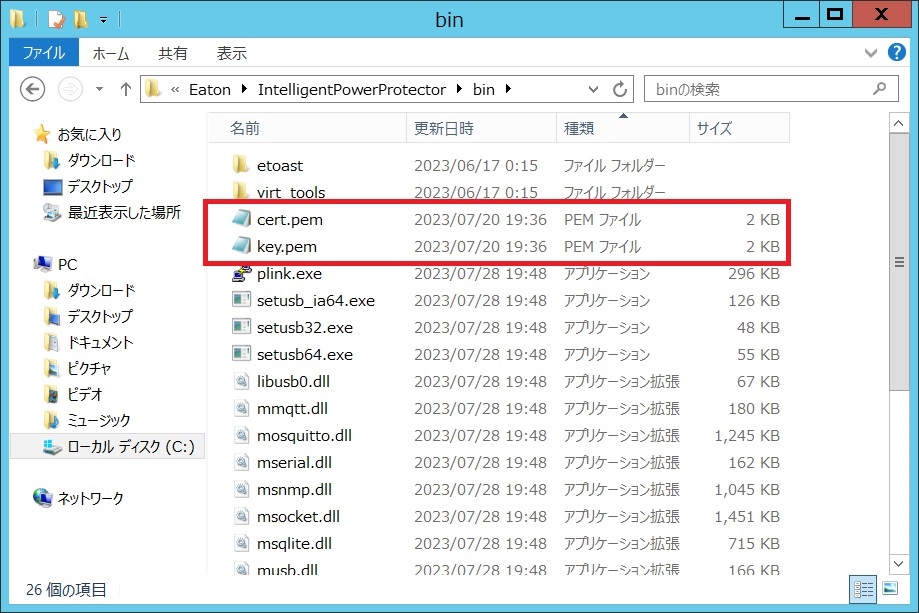
削除しました。
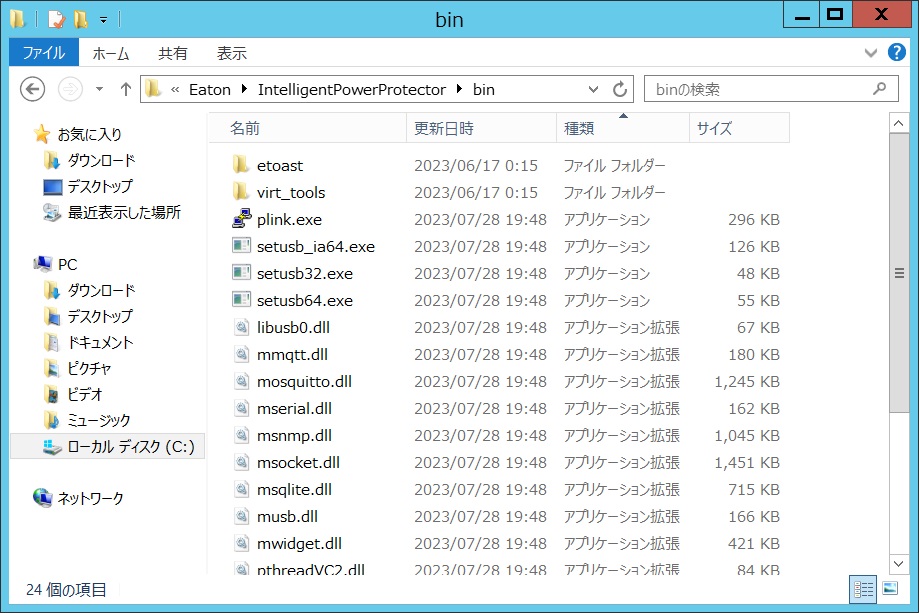
IPP/IPM1 サービス開始
Windowsのスタートメニューから、IPP/IPM1を開始します。
SSL自己署名証明書の有効期間確認
SSL自己署名証明書の有効期間を確認すると、延長されています。
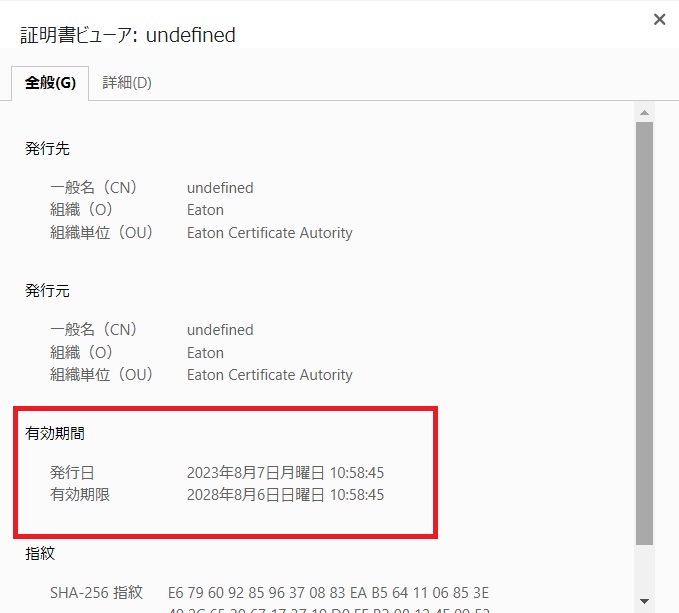
削除した.pemファイルは、サービス開始によって新しく生成されています。
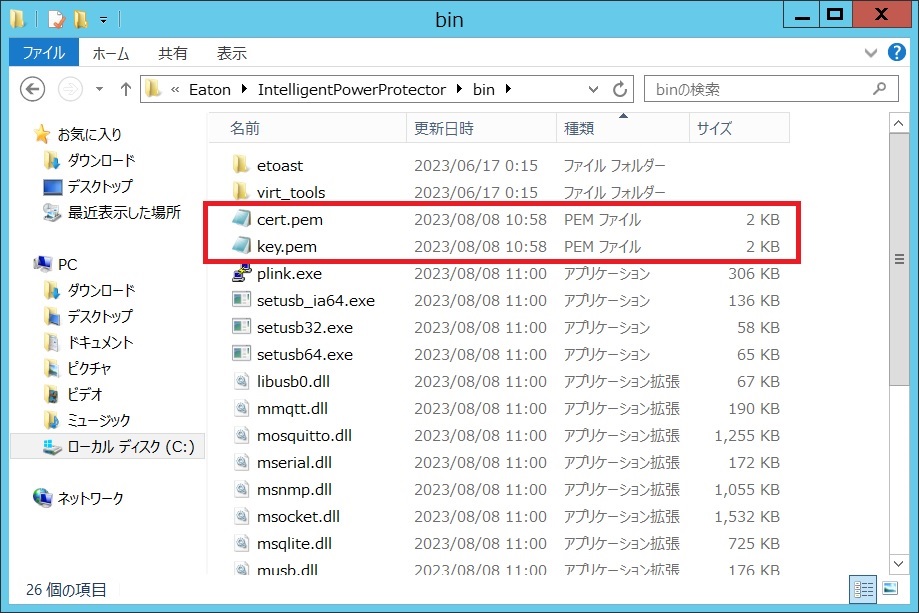
証明書ファイル削除後のサービス開始で有効期限が更新されなかった場合
上記手順で有効期限が更新されなかった場合、お手数をおかけしますが次の手順を実施してください。
- IPP/IPM1 サービス停止
- 証明書ファイル(.pem)の削除
- 現在のバージョンと同じIPP/IPM1を上書きインストール。インストール手順は省略します。
※アンインストールしていないため、設定は引き継がれます。
おわりに
TwitterとYouTubeでEaton UPSの情報を配信しております。よろしくお願い致します。
Twitter : https://twitter.com/eaton_daitron
YouTube : https://www.youtube.com/user/EatonDaito